Cómo agregar 7-Zip al menú de clic derecho de Windows 11
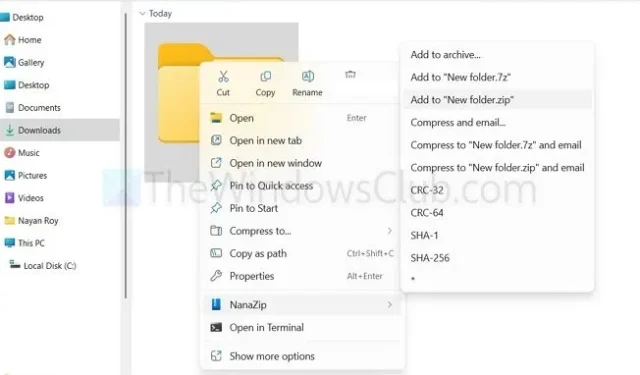
7-Zip se destaca como una herramienta de archivado de archivos ampliamente utilizada y sirve como una alternativa popular a WinRAR. Sin embargo, a diferencia de WinRAR, no proporciona opciones inmediatas para agregar archivos o carpetas a un archivo mediante un simple clic derecho en su PC con Windows. Si bien puede hacer clic derecho en archivos específicos, navegar a Mostrar más opciones > Más opciones y, de ese modo, agregar archivos seleccionados a un archivo zip, este proceso de varios pasos es menos eficiente. Entonces, ¿cómo puede integrar 7-Zip en el menú contextual del clic derecho en Windows?
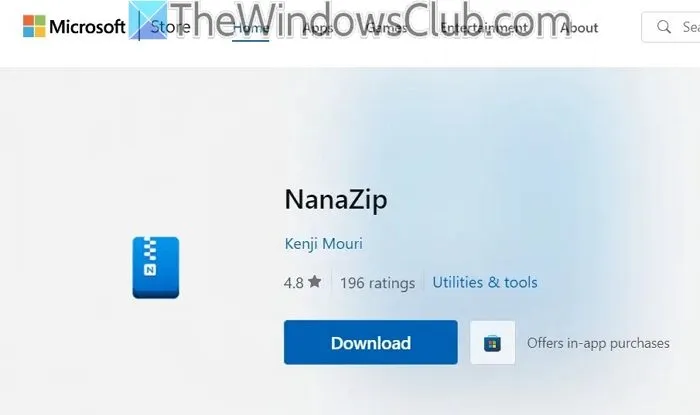
Integración de 7-Zip en el menú contextual de Windows 11/10
Actualmente, 7-Zip no incluye directamente una opción para agregar su funcionalidad al menú del botón derecho. En su lugar, deberá utilizar una aplicación de terceros conocida como NanaZip . Este archivador de archivos de código abierto está diseñado para una experiencia de Windows contemporánea y se desarrolló como una bifurcación del código fuente de 7-Zip, lo que proporciona un rendimiento mejorado.
- Comience descargando e instalando NanaZip desde Microsoft Store .
- Luego, selecciona tus archivos, haz clic derecho sobre ellos y aparecerá la opción NanaZip, que te permitirá archivar o extraer archivos fácilmente.
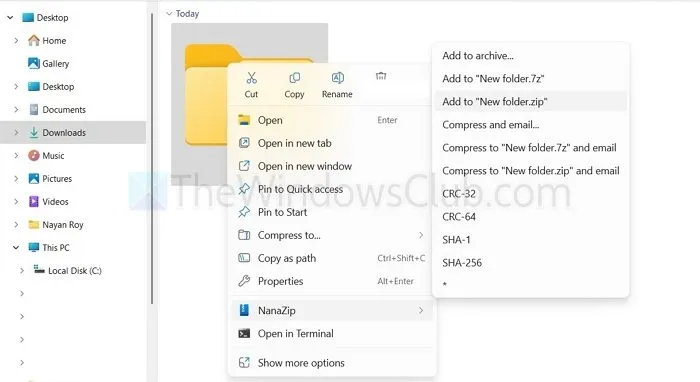
NanaZip es una alternativa a 7-Zip que conserva muchas de sus características principales y ofrece una interfaz de usuario más intuitiva. No dude en explorar esta herramienta para ver si satisface sus necesidades. También hay otras opciones de software de archivo disponibles, como WinRAR.
¿NanaZip es equivalente a 7-Zip?
De hecho, NanaZip y 7-Zip comparten muchas similitudes. NanaZip es una versión actualizada de 7-Zip creada para alinearse de manera efectiva con Windows 11. Mantiene las características esenciales de 7-Zip al tiempo que presenta una interfaz más accesible, una compatibilidad mejorada con las funciones de seguridad de Windows y actualizaciones frecuentes para un mejor rendimiento de la plataforma.
¿Qué formatos de archivo admite NanaZip?
NanaZip es un programa flexible que admite una variedad de formatos de archivo, incluidos los conocidos como 7z, ZIP y RAR, así como formatos basados en Unix como TAR, GZIP, BZIP2 y XZ. Además, puede manejar formatos específicos de Windows como WIM. Esta amplia compatibilidad de formatos garantiza que los usuarios puedan crear, extraer, comprimir y administrar de manera eficiente varios archivos comprimidos en múltiples sistemas operativos y aplicaciones.



Deja una respuesta